Wie kann ich in AquaSoft DiaShow 12 Spuren hinzufügen?
In AquaSoft Stages 12 und in DiaShow 12 führen wir das Prinzip fort, dass man so viele Spuren verwenden kann, wie man möchte. Die Spuren können sogar ineinander verschachtelt werden. Aber der Reihe nach – was sind Spuren und wie lege ich Spuren an? Das klären wir in diesem Beitrag.
Welche Spuren sehen wir auf den ersten Blick?
Unser Blick liegt auf der Timeline, hier ist der Ort, an dem es die Spuren gibt. Spuren, das sind in diesem Fall wie Schienen. Auf Englisch nennt man sie auch Tracks.
In der Timeline von DiaShow 12 gibt es folgende Spuren:
- Die Hintergrundspur (um die kümmern wir uns in diesem Beitrag nicht)
- Die Spuren in einem Kapitel – hier können beliebig viele Spuren angelegt werden
- Die Musikspur (die ignorieren wir hier auch)
Das, was wir also in diesem Beitrag betrachten, ist alles, was zwischen Hintergundspur und Musikspur liegt. Hier können wir nämlich Kapitel einfügen. Kapitel sind die Werkzeuge, mit denen wir mehrere Spuren anlegen können. In DiaShow 12 gibt es sogar schon in jedem Projekt ein Kapitel in der Timeline. So kann man jetzt besser begreifen, dass es Spuren gibt.
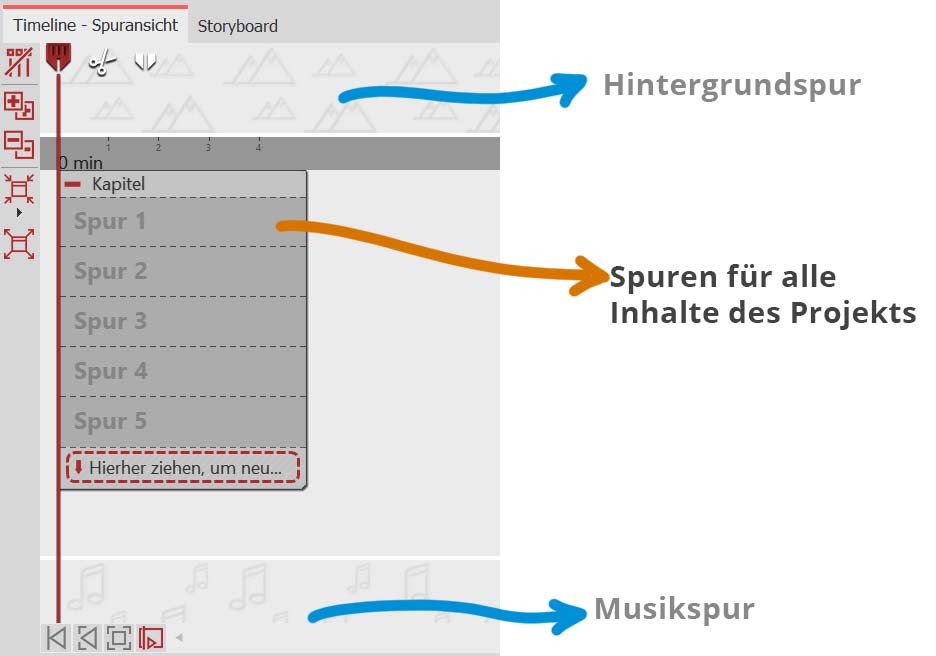
Stell‘ dir die Spuren als Ebenen vor
Wenn wir Spuren nutzen, müssen wir immer eines im Hinterkopf haben: Es ist wichtig, in welcher Spur was liegt:
- In Spur 1 liegt das, was sich im Bild später „unten“ befinden soll.
- Je weiter es geht, desto weiter oben liegt dann der Inhalt.
- Soll der Inhalt einer Spur etwas anderes überdecken, dann muss er in einer unteren Spur liegen. Das soll auch die Grafik unten deutlich machen.
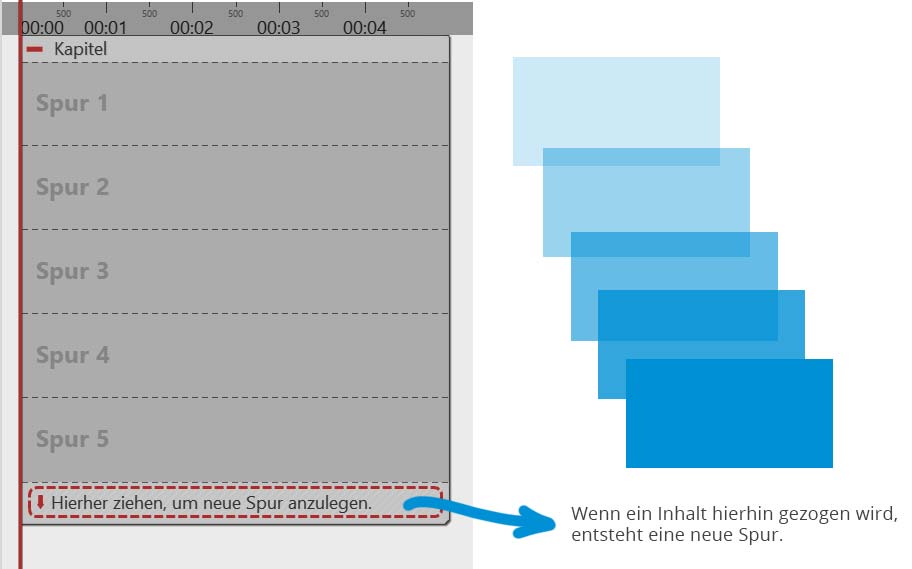
Es hilft, wenn wir uns die Spuren als Ebenen vorstellen oder als Stapel. Wenn du noch nicht so oft mit Spuren gearbeitet hast, musst du dich vielleicht erst einmal an das Konzept gewöhnen. Erstelle dir Bilderstapel, indem du Bilder untereinander in einem Kapitel anordnest. Immer, wenn etwas gleichzeitig zu sehen sein soll, muss es untereinander platziert werden. So erreichst du, dass Bilder und Text, Hintergründe und mehr zur selben Zeit erscheinen (oder auch mal zeitversetzt).
Du kannst auch weit mehr, als fünf Spuren nutzen. Immer, wenn du eine neue Spur benötigst, ziehst du dein Objekt auf die rot umrandete Fläche.
Wie lege ich eine Spur für den Hintergrund an?
Schauen wir uns doch einmal einen Anwendungsfall an, der häufig auftritt. Du möchtest einen Hintergrund haben, auf dem zwei Bilder liegen. Erst soll der Hintergrund angezeigt werden, kurze Zeit später liegt dann das erste Bild auf dem Hintergrund, danach liegt daneben auch das zweite Bild auf dem Hintergrund.
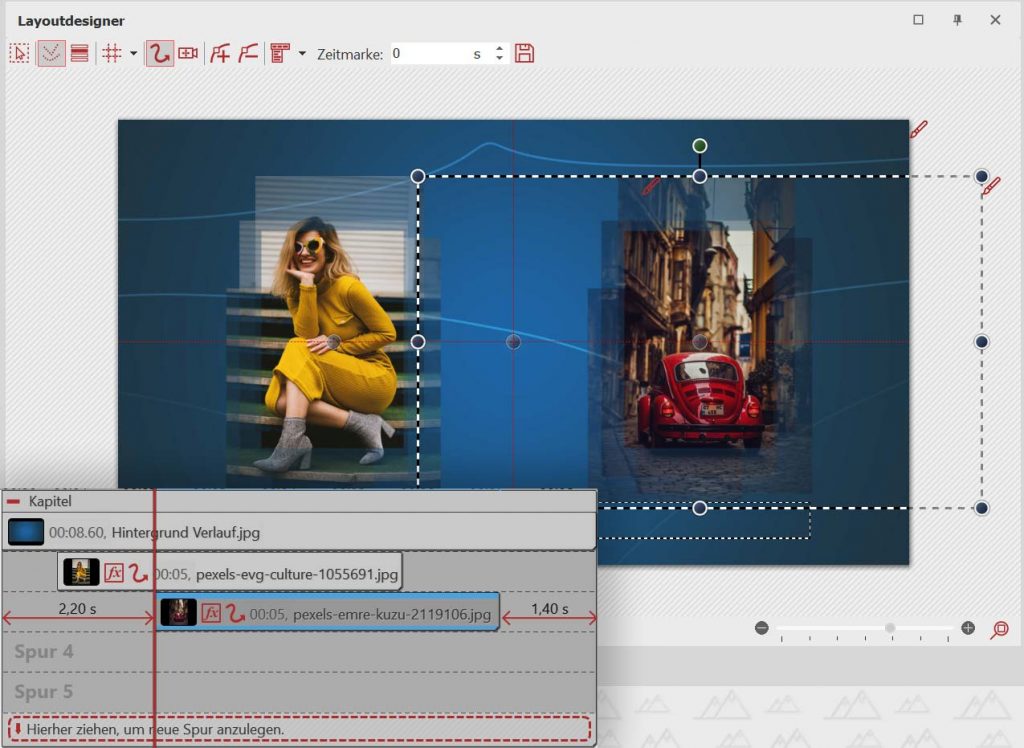
Hier können noch weitere Elemente Platz finden, wie Text oder geometrische Formen. Wichtig ist dabei immer die Anordnung der Elemente in der Timeline:
- Zum Anfang brauchen wir ein Kapitel-Objekt.
- Im Kapitel findet dann in Spur 1 das Hintergrundbild Platz.
- Um eine neue Spur anzulegen, ziehen wir das zweite Bild unter das Hintergrundbild. Das zweite Bild kann an der gleichen Stelle beginnen oder leicht versetzt sein.
- Für das nächste Bild wiederholen wir den letzten Schritt. Wir ziehen das Bild unter das letzte Bild und erstellen so eine dritte Spur.
- Im Layoutdesigner können wir die Bilder nun arrangieren.
Wie lege ich eine Spur für den Tonkommentar an?
Wenn man gerne einen Tonkommentar einsprechen möchte, bietet das Soundaufnahme-Objekt eine unkomplizierte Möglichkeit. Auch Tonaufnahmen oder andere Sounds, die schon auf der Festplatte liegen, kann man einfügen. Das geht mit dem Sound-Objekt.
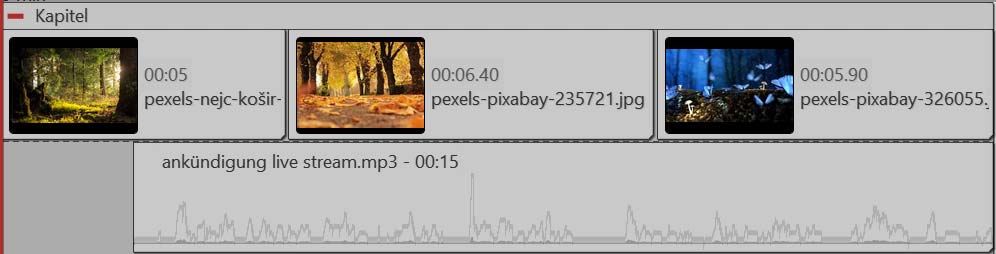
Hier ist es ausnahmsweise nicht ganz sowichtig, wo sich die neu angelegte Sound-Spur befindet. Man kann auch erst den Sound aufnehmen und dann dazu passend die Bilder einfügen. Wichtig ist aber immer auch hier, dass die Objekte in der Timeline eine eigene Spur besitzen und somit untereinander angeordnet sind.
Wie lege ich eine Textspur an?
Der Titel soll über mehrere Bilder hinweg eingeblendet werden? Ein Video soll eine Beschriftung erhalten? Oder soll die Beschriftung sich ändern, das Bild aber nicht? Für diese unterschiedlichen Fälle ist eine Text-Spur die richtige Lösung.
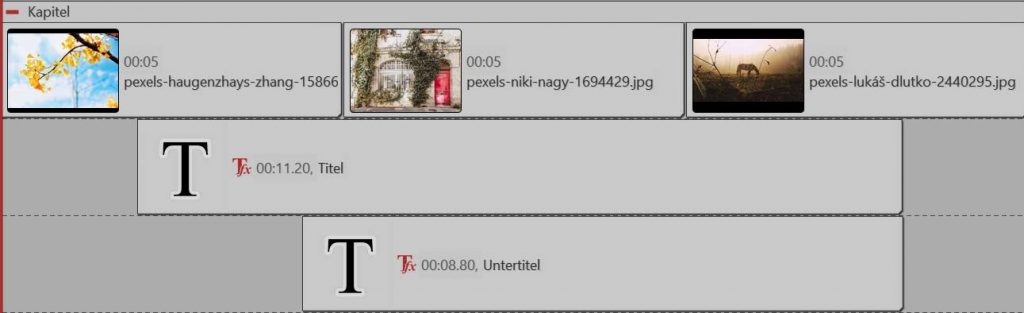
Eine Text-Spur entsteht mit dem Text-Objekt, das wir in der Toolbox finden. Der Text soll meistens über dem Inhalt liegen. Das bedeutet, dass wir zuerst das Bildmaterial oder das Video einfügen müssen. Es sollte sich in Spur 1 befinden. Jetzt ziehen wir unter das Bildmaterial ein Text-Objekt. So haben wir schon die neue Spur angelegt. Durch das Anpassen der Zeit in der Timeline können wir ganz genau festlegen, zu welchem Zeitpunkt der Text angezeigt wird.
Anzahl der permanenten Spuren
Die Anzahl der Spuren, die schon beim Start eines neuen Projektes angezeigt werden, lässt sich auch ändern. Das geht unter „Extras“ – „Programmeinstellungen“ – „Timeline.
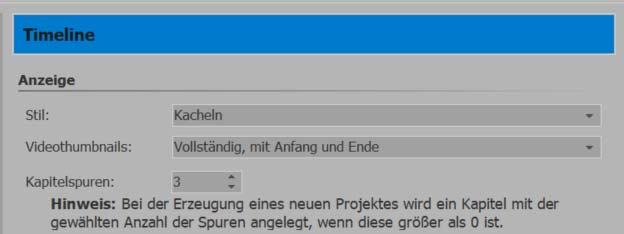
Mehr Wissen zu Spuren
Die Grundlagen sitzen, das Wissen kann vertieft werden. Schau dir doch auch mal diese Beiträge von uns an, hier findest du Beispiele, mit denen du üben kannst:
- Winterliche Gestaltungsideen
- Zwei Videos gleichzeitig zeigen (Splitscreen)
- Musikvideo mit Songtext erstellen
In unserer Hilfe findest du einen Überblick zum Thema Spuren, der noch ein paar mehr Facetten ins Visier nimmt:
Wie gut hat dir der Beitrag dabei geholfen, Spuren zu verstehen? Bewerte ihn, damit wir sehen, ob er für dich hilfreich war.



 (5 Stimme(n), Durchschnitt: 3,40)
(5 Stimme(n), Durchschnitt: 3,40)
